
حذف کامل درایورهای پرینتردر ویندوز
حتماً می دانید که اغلب مشکلاتی که در کارکرد صحیح پرینترها به وجود می آید به خاطر نامناسب بودن درایوری است که در ویندوز برای آن پرینتر تعریف و نصب شده است.
مشکلی که بسیاری از کاربران با آن مواجه می شوند این است که زمانیکه می خواهند درایورهای مربوط به پرینتر را پاک کنند و اقدام به نصب درایور جدید نمایند این کار را از طریق بخش programs and features واقع در control panel انجام می دهند اما این راه در واقع درایورهای مربوط به پرینتر را پاک نمی کند!
اما راه حل چیست؟
برای اینکه به طور کامل از شر درایور نامناسب و تمام مخلفات آن که بر روی ویندوز نصب شده است خلاص شوید پیشنهاد می کنیم مراحل زیر را دنبال کنید:
1- پنجره Run را باز کنید. از ترکیب کلید پنجره + R بر روی کیبورد برای این کار می توانید استفاده کنید.
2- در پنجره باز شده عبارت printui /s /t2 را تایپ کنید.
3- در اینجا لیست کامل مربوط به درایور پرینترهایی که بر روی این ویندوز نصب شده است را می توانید ملاحظه کنید. درایور مورد نظر را انتخاب کرده و بر روی کلید Remove کلیک کنید.
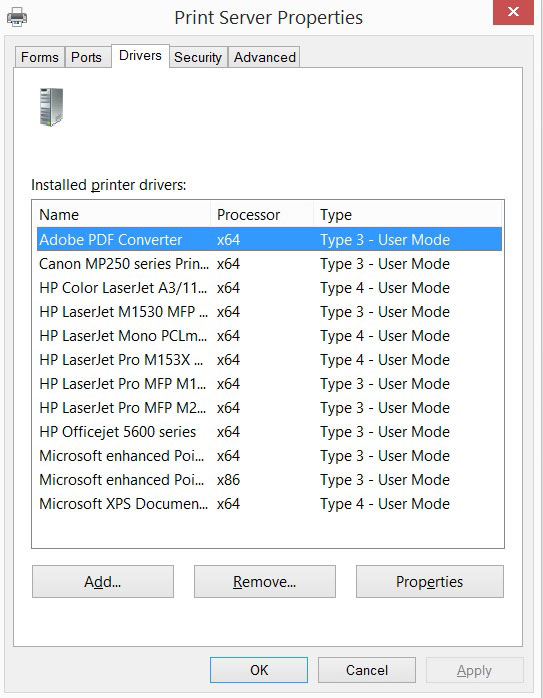
اگر پیغام delete unsuccessful را دریافت کردید مراحل زیر را دنبال کنید:
مجددا پنجره Run را باز کنید و msc را تایپ کنید.
در پنجره باز شده Printer Spooler Service را پیدا کنید. بر روی آن کلیک راست کنید سپس Properties و نهایتاً Stop را انتخاب کنید.
وارد My Computer شده و مسیر زیر را دنبال کنید:
C:\Windows\System32\spool\Printer
محتویاتی که در این پوشه می بینید را پاک کنید.
مرحله 2 را مجددا انجام داده و این بار به جای stop دکمه start را بزنید.
بعد از انجام این موارد شما می توانید مجددا وارد printui /s /t2 شده و این بار با موفقیت درایور مورد نظر خود را پاک کنید.
اگر تمام مراحل عنوان شده را به درستی دنبال کنید می توانید مطمئن باشید که درایورهای قدیمی مربوط به پرینتر خود را به طور کامل پاک کرده و با خیال راحت می توانید درایور های جدید را نصب کنید.